Hướng dẫn tự thay pin iPhone 11 Pro tại nhà cho người mới
Sau một thời gian dài sử dụng, pin iPhone 11 Pro thường xuất hiện tình trạng chai pin, sạc lâu đầy hoặc nhanh tụt, khiến trải nghiệm sử dụng bị gián đoạn. Thay pin là giải pháp tối ưu để khôi phục hiệu năng và kéo dài tuổi thọ thiết bị. Ngoài việc mang máy đến trung tâm sửa chữa, bạn hoàn toàn có thể tự thay pin iPhone 11 Pro tại nhà nếu có đủ dụng cụ và làm theo hướng dẫn chi tiết.

Trong bài viết này, bạn sẽ được hướng dẫn từng bước thay pin iPhone 11 Pro một cách an toàn, từ khâu chuẩn bị cho đến hiệu chỉnh pin mới.
Dưới đây là bản tóm tắt 6 bước thay pin iPhone 11 tại nhà:
1. Tháo ốc và mở khe màn hình
- Xả pin dưới 25%, tắt nguồn.
- Tháo 2 vít Pentalobe cạnh dưới.
- Dùng cốc hút và que mở để tạo khe hở, cắt keo viền màn hình.
2. Mở màn hình – Ngắt kết nối pin và cáp
- Dựng màn hình 90°, tháo nắp che.
- Ngắt kết nối pin, màn hình, cảm biến trước và bộ số hóa.
3. Ngắt kết nối đầu nối pin và Taptic Engine
- Tháo khung đỡ, băng kết nối và các vít cố định.
- Ngắt kết nối đầu nối pin và Taptic Engine để tạo không gian thao tác.
4. Tháo pin cũ
- Xác định 3 dải keo dán pin.
- Kéo nhẹ từng dải hoặc dùng cồn isopropyl để làm mềm keo.
- Cẩn thận không chọc thủng pin.
5. Lắp pin mới và ráp lại
- Dán keo mới, đặt pin vào vị trí.
- Kết nối lại các cáp, lắp màn hình và siết vít đúng vị trí.
- Kiểm tra nhanh các chức năng trước khi hoàn thiện.
6. Hiệu chỉnh pin mới
- Sạc đầy 100% và giữ thêm 2 giờ.
- Dùng cạn pin rồi sạc lại đầy để ổn định hiệu năng.
Bài viết này được biên soạn nhằm mục đích hướng dẫn cách thay pin iPhone tại nhà. Tuy nhiên, việc tự thực hiện có thể tiềm ẩn rủi ro như: hỏng linh kiện, mất khả năng chống nước hoặc gây mất an toàn nếu thao tác sai. Chúng tôi không chịu trách nhiệm với bất kỳ thiệt hại nào phát sinh trong quá trình bạn tự thay pin dựa trên hướng dẫn này.
Nếu bạn không tự tin, hãy mang máy đến trung tâm sửa chữa iPhone 11 uy tín như Thành Trung Mobile để được hỗ trợ thay pin iPhone 11 Pro chuyên nghiệp.
Dụng cụ cần thiết để thay pin iPhone 11 Pro
Trước khi bắt đầu, hãy chuẩn bị đầy đủ dụng cụ sau:
- Tua vít Pentalobe P2 (ốc cạnh dưới)
- Tua vít Y000 (ốc nắp che cáp)
- Tua vít Phillips #000
- Cốc hút màn hình hoặc kẹp Anti-Clamp
- Que mở nhựa (opening pick)
- Spudger (que cạy nhựa), nhíp
- iOpener hoặc máy sấy tóc (làm mềm keo)
- Cồn isopropyl > 90%
- Keo dán pin mới hoặc băng dính 2 mặt
→ Việc chuẩn bị đầy đủ dụng cụ sẽ giúp quá trình thay pin iPhone 11 Pro thuận lợi và giảm rủi ro hư hỏng linh kiện.
Hướng dẫn thay pin iPhone 11 Pro chi tiết
Sau khi đã chuẩn bị đầy đủ dụng cụ cần thiết, giờ là lúc bắt tay vào quá trình thay pin. Các bước dưới đây được trình bày rõ ràng, dễ hiểu, giúp bạn thực hiện an toàn ngay tại nhà.
Hướng dẫn tự thay pin iPhone 11 Pro tại nhà bằng Video
Bước 1: Tháo ốc Pentalobe và mở khe màn hình
Để an toàn, hãy sử dụng iPhone 11 Pro đến khi pin còn dưới 25%, sau đó tắt nguồn hoàn toàn.
- Tháo 2 vít Pentalobe cạnh dưới: Dùng tua vít Pentalobe tháo 2 vít cạnh dưới máy.

- Làm nóng viền màn hình bằng iOpener hoặc máy sấy giúp làm mềm lớp keo dính giữ chặt màn hình, giúp mở dễ dàng hơn.

- Dùng cốc hút và que mở để tạo khe hở, cắt keo viền màn hình. Không nên cắm que nhọn vào sâu hơn 3 mm vì có thể làm hỏng các linh kiện bên trong.

Thông tin màn hình: Có một sợi cáp mỏng manh nằm dọc theo cạnh phải của iPhone. Đừng cắm que chọc vào đây vì bạn có thể làm hỏng cáp.

→ Keo dán chống nước giữ màn hình rất chắc chắn; việc tạo ra khoảng hở ban đầu này đòi hỏi một lực khá lớn. Nếu bạn gặp khó khăn khi mở một khoảng hở, hãy tăng nhiệt độ và lắc nhẹ màn hình lên xuống để làm lỏng keo dán cho đến khi tạo ra đủ khoảng hở để đưa dụng cụ vào.
Bước 2: Mở màn hình – Ngắt kết nối pin và cáp
Nhẹ nhàng nâng màn hình lên như mở cuốn sách, theo hướng từ trái sang phải. Dựa màn hình vào vật gì đó để giữ cho màn hình không bị nghiêng.

→ Đừng cố tách hoàn toàn màn hình ngay vì vẫn còn một số dây cáp mỏng manh kết nối màn hình với bo mạch chủ của iPhone.
Ngắt kết nối pin trước, sau đó ngắt lần lượt cáp màn hình, Face ID và cảm biến trước.
Ngắt kết nối pin:
- Tháo nắp che đầu nối pin: Tháo hai vít Y000 dài 1,3 mm đang giữ chặt giá đỡ nắp pin.

- Tháo bỏ giá đỡ.

- Ngắt kết nối pin: Sử dụng dụng cụ nạy hoặc móng tay sạch để nạy đầu nối pin ra khỏi ổ cắm trên bo mạch chủ.

→ Việc ngắt kết nối pin giúp tránh chập mạch khi thao tác tháo lắp.
Tháo giá đỡ nắp bo mạch logic:
- Tháo các vít nắp bo mạch logic: Sử dụng tua vít Y000 để tháo sáu vít 1,3 mm giữ chặt giá đỡ bo mạch logic.

- Tháo bỏ giá đỡ.

Ngắt kết nối cáp màn hình OLED:
- Sử dụng dụng cụ nạy hoặc móng tay để ngắt kết nối cáp màn hình OLED.

→ Để gắn lại các đầu nối ép như thế này, hãy căn chỉnh cẩn thận và ấn xuống một bên cho đến khi khớp vào vị trí, sau đó lặp lại ở bên kia. Không ấn xuống phần giữa. Nếu đầu nối bị lệch, các chân có thể bị cong, gây hư hỏng vĩnh viễn.
Ngắt kết nối cảm biến phía trước và bộ số hóa:
- Sử dụng dụng cụ nạy hoặc móng tay để ngắt kết nối cáp cụm cảm biến phía trước và bộ số hóa.

→ Nếu bất kỳ bộ phận nào trên màn hình không phản hồi khi chạm vào sau khi sửa chữa, hãy ngắt kết nối pin rồi lắp lại đầu nối này, đảm bảo nó khớp hoàn toàn vào đúng vị trí và không có bụi hoặc vật cản nào khác trong ổ cắm.
Sau khi đã ngắt các cáp bạn có thể tháo cụm màn hình:

→ Đặt màn hình sang một bên. Lưu ý rằng màn hình vẫn còn kết nối với bo mạch chủ thông qua các dây cáp mỏng, vì vậy hãy thao tác nhẹ nhàng, tránh kéo hoặc xoay mạnh để không làm hỏng các kết nối tinh vi bên trong.
Bước 3: Ngắt kết nối đầu nối pin và Taptic Engine
Để có thêm không gian tháo pin, cần ngắt kết nối đầu nối pin và động cơ Taptic Engine.
Ngắt kết nối đầu nối pin phía dưới:
- Tháo nắp đầu nối pin phía dưới: Sử dụng tua vít Y000 để tháo bốn vít 1,5 mm giữ chặt nắp đầu nối pin phía dưới.

- Tháo nắp: Tháo nắp đầu nối pin phía dưới.

- Ngắt kết nối đầu nối pin phía dưới: Sử dụng một dụng cụ nạy để ngắt kết nối cáp mềm của pin phía dưới bằng cách nạy thẳng nó ra khỏi ổ cắm.

Tháo Taptic Engine ra khỏi máy:
- Sử dụng một dụng cụ nạy để ngắt kết nối cáp mềm Taptic Engine bằng cách nạy thẳng nó ra khỏi ổ cắm.

- Tháo rời động cơ Taptic: Tháo ba con vít giữ chặt Taptic Engine.

- Tháo Taptic Engine.

Tháo giá đỡ cáp mềm:
- Sử dụng tua vít Y000 để tháo hai vít 1,4 mm giữ chặt giá đỡ cáp Lightning flex.

- Tháo giá đỡ cáp mềm.

Ngắt kết nối cáp Lightning Flex:
- Cạy lên để ngắt kết nối cả hai đầu nối cáp Lightning flex khỏi bo mạch Logic.

→ Nhẹ nhàng nhấc cáp Lightning flex lên và uốn cong nhẹ về phía cạnh dưới của iPhone để dễ dàng tiếp cận pin bên dưới hơn.
Bước 4: Tháo pin cũ
Pin iPhone 11 Pro được cố định bằng các dải keo ở mặt sau.
- Xác định vị trí các thanh keo dính: Pin được gắn chặt vào vỏ sau bằng 3 miếng keo dán giãn nở - một miếng gần mép dưới của pin, một miếng gần mép trên và một miếng ở bên phải.

- Bóc lớp keo dán pin đầu tiên để gỡ nó ra khỏi mép dưới của pin.

- Dùng ngón tay hoặc nhíp nắm lấy thanh kéo và từ từ kéo nó ra khỏi pin, về phía dưới cùng của iPhone. Giữ cho dải vải phẳng và không bị nhăn. Cố gắng kéo đều trên toàn bộ dải vải, thay vì chỉ kéo chủ yếu ở giữa hoặc một bên.

Các bước tháo dải keo dán bên hông và trên cùng cũng sử dụng quy trình tương tự như trước, kéo cả hai tab cùng lúc để kéo căng và loại bỏ phần keo còn lại giữ pin. Cố gắng không để keo dính vào cạnh iPhone.
Sau khi tháo dải keo dán bạn có thể tháo pin ra khỏi máy:

→ Nếu keo bị đứt, nhỏ vài giọt cồn isopropyl để làm mềm keo, sau đó tiếp tục tháo. Tuyệt đối không dùng bất kỳ vật sắc nhọn nào chọc thủng pin vì có thể gây cháy nổ hoặc rò rỉ hóa chất.
Bước 5: Lắp pin mới và ráp lại
Trước khi lắp pin thay thế, hãy tạm thời kết nối lại đầu nối pin với ổ cắm trên bo mạch chủ. Thao tác này đảm bảo pin được căn chỉnh chính xác trong hốc.
- Gắn dải keo dán mới vào khung máy.
- Đặt pin mới đúng vị trí, kết nối lại cáp pin, màn hình, Face ID.
- Siết chặt vít cố định, ráp màn hình vào khung và lắp lại 2 vít Pentalobe ở cạnh dưới.

→ Trước khi lắp hoàn toàn, hãy kiểm tra nhanh cảm ứng, loa, Face ID và tình trạng pin.
Bước 6: Hiệu chỉnh pin mới
Để pin mới hoạt động ổn định: Sạc đầy 100% và giữ thêm khoảng 2 giờ. Dùng cạn pin xuống 0%, sau đó sạc lại đầy.
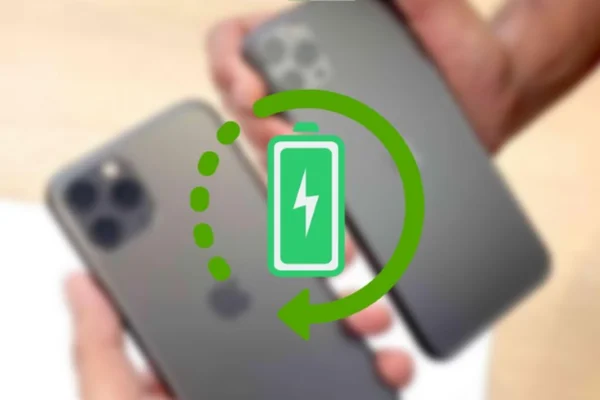
→ Lặp lại quy trình 1–2 lần để pin đạt hiệu suất tối ưu.
Với 6 bước trên, bạn hoàn toàn có thể tự thay pin iPhone 11 Pro tại nhà. Cách này giúp tiết kiệm chi phí và chủ động thời gian. Tuy nhiên, việc thao tác không đúng có thể làm mất khả năng chống nước, hư hỏng linh kiện hoặc gây nguy hiểm khi pin bị thủng.
Nếu bạn không tự tin hoặc thiếu dụng cụ để thay pin iPhone tại nhà, hãy mang máy đến Thành Trung Mobile để được hỗ trợ thay pin iPhone 11 Pro nhanh chóng, an toàn, có bảo hành rõ ràng và đảm bảo chất lượng tốt nhất.
Mong rằng bài viết này sẽ giúp bạn thực hiện thay pin iPhone 11 Pro an toàn và hiệu quả.















